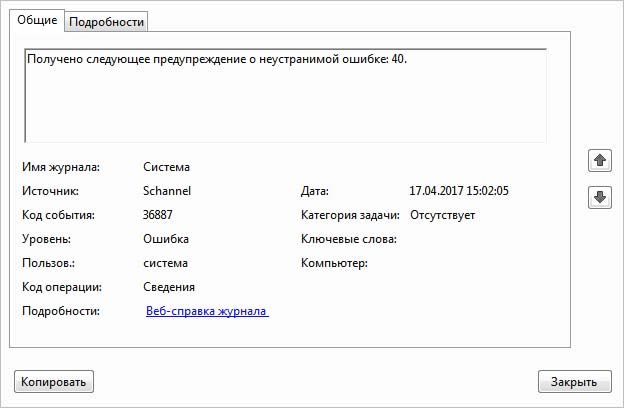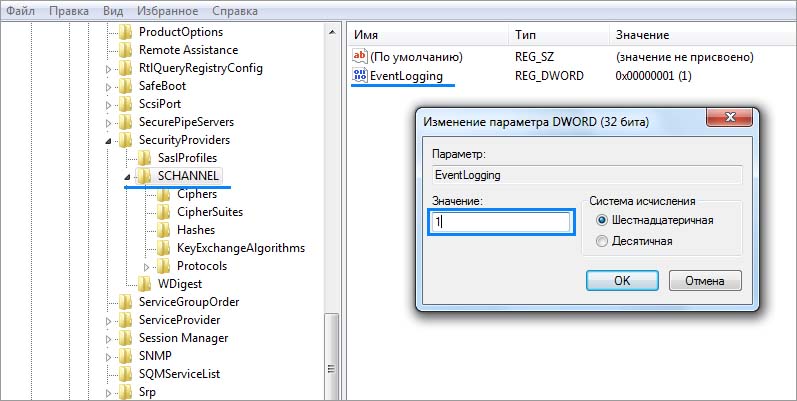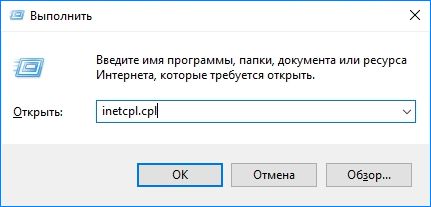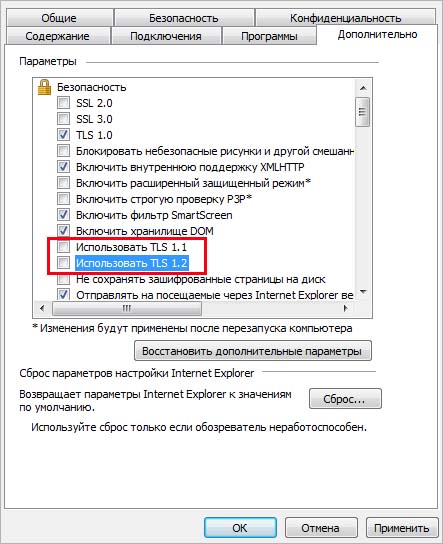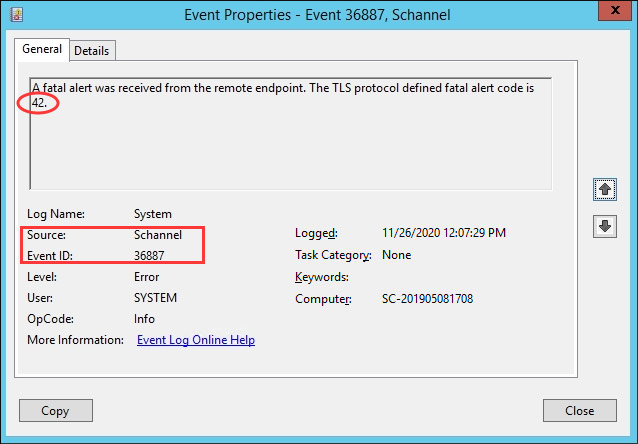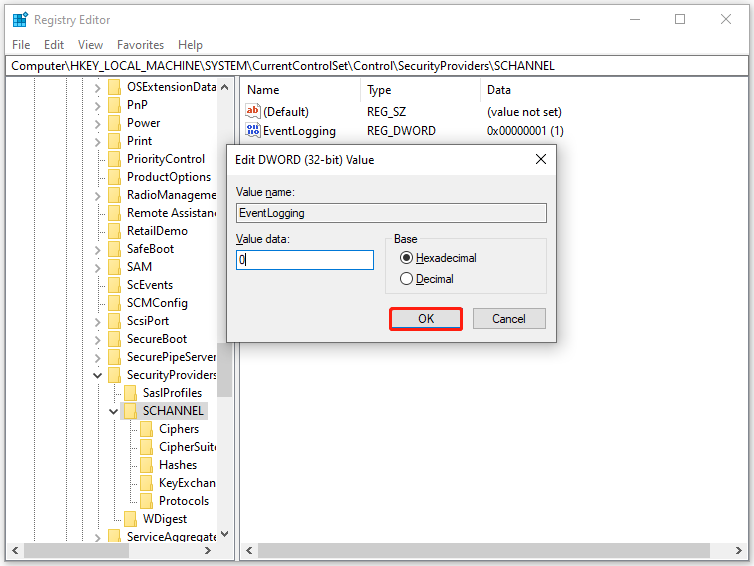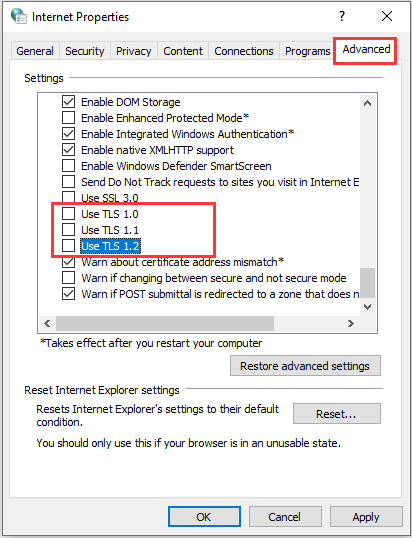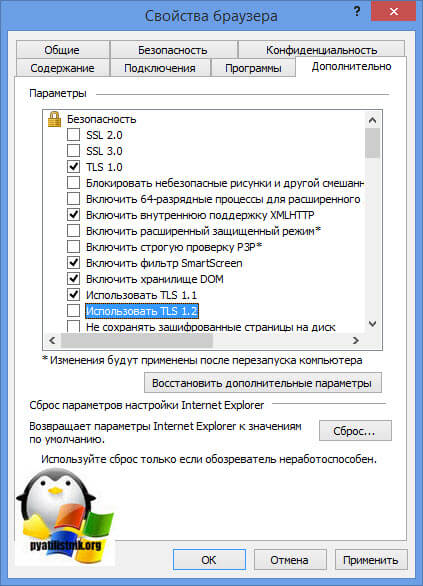При просмотре журнала событий можно обнаружить много записей ошибки Schannel с кодом 36887. Она сопровождается сообщением, что с удаленной конечной точки получено оповещение о неустранимой ошибке 42. По сути, SChannel — это набор протоколов безопасности, который обеспечивает реализацию механизмов аутентификации и защищенной связи между вовлеченными узлами.
Причины ошибки
С ошибкой SChannel 36887 можно столкнуться по ряду причин:
- В системном реестре отсутствует значение EventLogging. Поскольку в системе отсутствует выделенный раздел реестра, она не может сбрасывать эти события.
- Протокол TLS 1.0 был отключен обновлением KB3161606. В этом случаю нужно удалить этот патч и заблокировать его повторную установку.
- Шифрование TLS 1.0 блокируется антивирусом. Известны случаи, когда к этому был причастен ESET.
- Повреждены или отсутствуют системные файлы. Для устранения ошибки требуется проверка системы командами SFC или DISM.
Создание параметра EventLogging в системном реестре
К ошибке SChannel 36887 с кодом 42 часто приводит отсутствие раздела реестра, в котором система сможет сбрасывать подобные события. В этом случае с помощью Редактора реестра нужно создать параметр EventLogging внутри раздела SecurityProviders / Schannel. Этот способ эффективен в версиях Windows Server.
Откройте Редактор реестра командой regedit из окна Win + R. При отображении запроса от контроля учетных записей пользователей щелкните на кнопку «Да», чтобы предоставить права администратора.
В левой панели перейдите к следующей локации:
HKEY_LOCAL_MACHINE\System\CurrentControlSet\Control\SecurityProviders\SCHANNEL
В правой части окна проверьте, есть ли параметр EventLogging. При его отсутствии щелкните правой кнопкой мыши на разделе SCHANNEL и выберите: Создать – Параметр DWORD (32 бита). Затем присвойте ему имя EventLogging.
Дважды щелкните на созданном параметре и в поле Значение установите «1». Сохраните изменения на «ОК», и перезагрузите компьютер.
Теперь перейдите в журнал просмотра событий и проверьте, есть ли записи с неустранимой ошибкой SChannel 36887.
Удаление пакета KB3161606
Одной из распространенных причин, вызывающую ошибку Schannel 36887, является пакет обновления KB3161606, который отключает шифрование TLS 1.0. Этот протокол является устаревшим, но некоторые приложения все еще его используют. Чтобы обратно включить TLS 1.0, отмените обновление и заблокируйте его повторную установку.
Откройте мастера восстановления системы командой rstrui из окна Win + R.
В первом окне нажмите кнопку «Далее», затем отметьте флажком опцию показать другие точки восстановления.
Выберите снимок системы, созданный перед установкой проблемного обновления, которое привело к ошибке Schannel 36887.
В следующем окне нажмите на кнопку «Готово», чтобы запустить операцию возврата системы к предыдущему состоянию. Компьютер перезагрузится и все изменения, внесенные после создания точки восстановления, включая пакет KB3161606, будут отменены.
Если остановитесь на этом шаге Windows автоматически переустановит обновление, которое снова отключит шифрование TLS 1.0. Чтобы этого избежать, нужно скрыть это обновление.
Для этого сделайте запрос в интернете «wushowhide.diagcab», и с официального сайта Майкрософта загрузите средство для скрытия обновлений.
После двойным щелчком мыши откройте утилиту и нажмите на «Дополнительно», чтобы включить автоматическое применение исправлений.
Перейдите к следующему экрану, дождитесь завершения начального сканирования, затем щелкните на кнопку «Скрыть обновление». Установите флажок напротив обновления KB3161606 и перейдите к следующему окну. Подождите до завершения операции, затем перезапустите компьютер.
Откройте журнал просмотра событий и проверьте, есть ли новые записи с ошибкой SChannel 36887.
Удаление антивируса ESET
Как известно, антивирус ESET Antivirus Endpoint блокирует устаревший протокол шифрования TLS 1.0. Если установлены программы, которые используют старую технологию, нужно удалить ESET. Имейте в виду, что отключение в реальном времени не будет работать, поскольку блокировка применяется на уровне брандмауэра.
Если удастся исправить ошибку SChannel 36887, рассмотрите возможность установки другого антивируса или активируйте Защитника Windows.
Перейдите в раздел «Программы и компоненты» командой appwiz.cpl из окна Win + R.
Найдите в списке ESET Antivirus Endpoint, щелкните на него правой кнопкой мыши и выберите «Удалить».
После перезапустите компьютер и проверьте, решена ли проблема.
Отключение параметров использования TLS
Если обнаружили, что ошибка возникает при посещении определенных сайтов, вполне вероятно, что они не используют шифрование TLS. Чтобы это проверить, отключите опцию «Использовать TLS» в свойствах Интернета. Имейте в виду, что это решение может сделать систему уязвимой перед некоторыми угонщиками браузеров, поэтому применимо только для временного исправления.
Откройте свойства Интернета запуском команды inetcpl.cpl из диалогового окна Win +R.
На вкладке Дополнительно в разделе Безопасность снимите все флажки с опций «Использовать TLS». Примените изменения, и закройте окно.
Перезагрузите компьютер и попробуйте посетить сайты, которые вызывали неустранимую ошибку SChannel 36887 (42).
Если проблема остается, выполните проверку целостности систему командами SFC и DISM для обнаружения и восстановления поврежденных файлов Windows. Для этого откройте командную строку от имени администратора с помощью системного поиска и по очереди выполните команды:
- sfc /scannow
- DISM /Online /Cleanup-Image /RestoreHealth.
-
Home
-
Partition Manager
- How to Fix Schannel Error Event ID 36887 – 4 Methods
By Amanda |
Last Updated
Plenty of Windows users have reported the Schannel error on the forum. This error can be found in Event Viewer, and it comes up with the Event ID 36887. How to fix this annoying problem? In this post developed by MiniTool Partition Wizard, you will learn about several feasible solutions to this issue.
Many Windows users have posted their experiences of encountering Schannel error 36887 on the forum. According to their reports, they saw many Schannel Error entries with the Event ID 36887 after they opened Windows Event Viewer.
Schannel, the source of these error entries, refers to the Secure Channel system which is used by Windows to authenticate access and encrypt data. The Schannel system includes all of the protocols and authentication techniques, and any errors within it indicate problems with processing.
You can open up the error entry to check its properties. Under the General tab, you may see an error message: A fatal alert was received from the remote endpoint. The TLS protocol defined fatal alert code is 42. The fatal alert code may differ in other cases.
The event ID 36887 fatal alert 42 error could be caused by various factors, including corrupted system files, antivirus interference, and so on. If you encounter the annoying problem unfortunately, you may fix it with the methods listed below. Let’s check the details.
Fix 1: Modify Your Registry
In some cases, this problem appears due to lack of the EventLogging registry key. So, you might be able to fix it by creating such a key. But before that, you had better back up your registry in advance, as any misoperation for the registry may lead to unrecoverable damage to your system.
Step 1: Press Windows + R to bring up Run window.
Step 2: Input regedit in the empty box and press Enter to open Registry Editor.
Step 3: Input the following path to the address bar and press Enter to locate the SCHANNEL folder: ComputerHKEY_LOCAL_MACHINESYSTEMCurrentControlSetControlSecurityProvidersSCHANNEL
Step 4: Right-click the empty space, choose New > DWORD (32-bit) Value to create a new key, and name the key as EventLogging.
Note: If there is already an EventLogging key in the right pane, you need to skip this method and move on to the next one.
Step 5: After opening the key, set its Value data to 0 and choose Hexadecimal. Then, click OK to save changes.
After that, restart your computer and check if the Schannel error has been resolved.
Fix 2: Uninstall Windows Update Patch KB3161606
It has been proven that the Windows update patch KB3161606 that ends up disabling TLS 1.0 could lead to the Schannel error event ID 36887. If you have updated your Windows recently, try uninstalling the update. Alternatively, you can also perform a system restore to bring your Windows back to an earlier date.
After removing the problematic update, you need to hide it to prevent your Windows from reinstalling it automatically. Then, restart your computer to see if the problem disappears. If this don’t work for you, just continue with the next solution.
Fix 3: Perform SFC and DISM Scan
Some system files are responsible for TSL encryption and you might also receive the Schannel error 36887 (fatal alert 42) if these files get corrupted. To fix the corrupted system files, you can use the Windows built-in utility: System File Checker by following the steps below:
- Invoke Run
- Input cmd and press Ctrl + Shift + Enter to run Command Prompt as administrator.
- Type the command sfc /scannow and press Enter.
After the verification process is completed, restart your device and check if the error is fixed. If not, you can keep your Internet connection stable and perform DISM scan.
Fix 4: Disable TLS
Disabling TLS may leave your system vulnerable to certain browser hijackers, but it could help you resolve the Schannel error temporarily. If the above methods fail to fix the issue, you can try this solution.
Here’s a simple guide:
Step 1: Input inetcpl.cpl in the Run window to open Internet Properties.
Step 2: Switch to the Advanced tab, and scroll down to the TLS options under the Settings section. Then, uncheck all the Use TLS options to disable them.
Step 3: Click Apply and OK. Restart your computer for the changes to take effect.
Have you fixed the Schannel error with the above solutions? Some users reported that they have get rid of the issue by uninstalling ESET Antivirus or updating CCleaner to the latest version. It could be helpful if you are using these programs.
About The Author
Position: Columnist
Amanda has been working as English editor for the MiniTool team since she was graduated from university. She enjoys sharing effective solutions and her own experience to help readers fix various issues with computers, dedicated to make their tech life easier and more enjoyable.
Amanda has published many articles, covering fields of data recovery, partition management, disk backup, and etc. In order to provide more useful tips and information, she is still committed to expand her technical knowledge.
Обновлено 20.06.2019
Добрый день! Уважаемые читатели и гости крупного IT блога Pyatilistnik.org. В прошлый раз мы с вами научились ремонтировать ваше оборудование в операционных системах Windows, у которых был статус ошибки «Запуск этого устройства невозможен. (код 10)». Двигаемся дальше и мы рассмотрим ситуацию, когда у вас на компьютере или сервере в журналах событий, фиксируется ошибка «Schannel ID 36887: С удаленной конечной точки получено оповещение о неустранимой ошибке. Определенный в протоколе TLS код оповещения о неустранимой ошибке: 40«. Мы рассмотрим на сколько критичны данные события и стоит ли на них обращать внимание.
Описание ошибки Schannel 3688
И так я проводил оптимизацию своей RDS фермы, кто не помнит, то в последнем посте я производил удаление неактивных портов TS. После после выполненной оптимизации я перезагрузил RDSH сервер и стал мониторить наличие новых и старых ошибок. Мое внимание привлекла ошибка из системного журнала логов Windows.
Ошибка «СИСТЕМА», Источник Schannel ID 3688: С удаленной конечной точки получено оповещение о неустранимой ошибке. Определенный в протоколе TLS код оповещения о неустранимой ошибке: 40.
Ошибка «СИСТЕМА», Источник Schannel ID 3688: С удаленной конечной точки получено оповещение о неустранимой ошибке. Определенный в протоколе TLS код оповещения о неустранимой ошибке: 70.
Что такое Secure Channel
Schannel означает Secure Channel — библиотека, криптографический провайдер (Security Support Provider — SSP) — Защищенный канал, который содержит набор протоколов безопасности, которые обеспечивают зашифрованную идентификацию и безопасную связь. Пакет используется программным обеспечением, использующим встроенные SSL и TLS, в том числе IIS, Active Directory, OWA, Exchange, Internet Explorer и Центр обновления Windows.
Как избавиться от ошибки Schannel 36887
Для начала вам необходимо понять, что за процесс или приложение вызывает данную ошибку. Что мы делаем, открываем самое свежее оповещение и переходим на вкладку подробности, режим XML. Находим тут строку «<Execution ProcessID=»696« ThreadID=»26540« />«, как видим ошибку вызывает процесс с ID 696
Далее нам необходимо понять, что это за процесс, для этого откройте командную строку или окно PowerShell и введите команду:
tasklist /svc | findstr 696
В результате мы видим отфильтрованный вывод всех процессов у которых в ID встречается 696. Оказывается, что 696 ID имеет процесс lsass.exe, системный процесс Windows, но тут может быть и другой процесс, например, geforce experience, удалив который или обновив, вы избавитесь от ошибки 36887. Но в моем случае, это lsass.exe.
Я стал искать закономерности в работе данного сервера и мне удалось ее обнаружить. Теперь я точно определил, когда происходят эти события в Schannel. Они возникают только тогда, когда я пытаюсь получить безопасное подключение к интернет-банкингу службы одного конкретного банка. Они не возникают, когда я пытаюсь получить безопасное соединение с любым другим онлайн-сервисом. Похоже, что-то пошло не так во время обмена рукопожатиями SSL/TLS. В таком случае вы можете поступить двумя путями:
- Позвонить в банк и разобраться почему они не используют TLS 1.2
- Отключить в Internet Explorer использование TLS 1.2 и запретить в журналах Windows регистрацию событий «Schannel ID 3688: С удаленной конечной точки получено оповещение о неустранимой ошибке. Определенный в протоколе TLS код оповещения о неустранимой ошибке: 40«
Правильный метод
На время пока у вас идет общение с представителями клиент-банка, вы можете в реестре Windows запретить журналирование для данного события. Для этого откройте ветку:
HKLM\System\CurrentControlSet\Control\SecurityProviders\SCHANNEL
Найдите ключ EventLogging и выставите ему значение 0.
- 0 — не записывать в журнал
- 1 — записывать в журнал ошибок
- 2 — записывать в журнал предупреждений
- 3 — Журнал информационные и успешные события
После внесения ключа реестра, может потребоваться перезагрузка компьютера или сервера.
Более грубый метод
Чтобы отключить в системе появление событий Schannel ID 3688 вам необходимо открыть ваш браузер Internet Explorer 11 и перейти в раздел «Свойства браузера»
Далее идем на вкладку «Дополнительно», где выключаем пункт «Использовать TLS 1.2», что не совсем правильно с точки зрения безопасности. Перезапускаем браузер и пользуемся своим клиент-банком.
На этом у меня все, мы с вами рассмотрели причины и решения ошибки с кодом ID 3688. С вами был Иван Семин, автор и создатель IT портала Pyatilistnik.org.
При работе с компьютером пользователи периодически могут сталкиваться с ошибками, связанными с определенными системными сбоями. Неустранимая ошибка 70 – достаточно популярная проблема. Стоит разобраться, по каким причинам на экране периодически может появляться окно, в котором фигурирует информация «код события 36887 источник Schannel ошибка 70» и как решить данную проблему.
Содержание статьи
- Возможные причины ошибки
- Способы устранения ошибки
- Способ № 1: Проверка наличия обновлений Windows
- Способ № 2: Сканирование компьютера на наличие вирусов
- Способ № 3: Откат системы к точке восстановления
- Способ № 4: Закрытие и переустановка конфликтующих программ
- Способ № 5: Применение сторонних программ
- DriverHub
- DriverPack Solution
- Комментарии пользователей
Возможные причины ошибки
Причин, по которым на мониторе возникает надпись «Событие 36874, Schannel», несколько. Неустранимая ошибка 70 появляется вследствие:
- неверной настройки операционной системы (ОС);
- отсутствием актуальных обновлений;
- нарушений в отдельных журналах и протоколах, вызванных деятельностью вредоносных программ;
- некорректной работы отдельных программ, конфликтующих между собой.
Важно! Не имеет значения, при работе, с какой ОС на экране появляется надпись «Schannel 36887 ошибка 70» – Windows 7, Windows 8 или Windows 10. Причины возникновения ошибки идентичны.
Способы устранения ошибки
Когда получено следующее предупреждение о неустранимой ошибке 70, нужно действовать одним из описанных ниже способов.
Способ № 1: Проверка наличия обновлений Windows
Если пришло оповещение о неустранимой ошибке, первым делом рекомендуется проверить, установлен ли для ОС актуальный пакет обновлений. Для этого потребуется:
- Нажать на кнопку «Пуск», находящуюся в левой нижней части экрана.
- Выбрать пункт «Параметры».
- Перейти в раздел «Обновление и безопасность».
- Кликнуть по вкладке «Центр обновления Windows».
- После этого потребуется нажать на «Проверить наличие обновление».
Если поиск показал, что таковые имеются, их надлежит скачать. Отдельно стоит обратить внимание на надпись «Доступно необязательное обновление». Данное сообщение присутствует не всегда, но если система предлагает его загрузить, имеет смысл согласиться.
Важно! После установки обновлений рекомендуется всегда выполнять перезагрузку компьютера. Так они вступят в силу.
Данный порядок действий актуален для компьютеров, работающих на базе ОС Windows 10. В более ранних версиях системы конкретный порядок действий может отличаться, однако суть процесса не меняется.
Способ № 2: Сканирование компьютера на наличие вирусов
Следующий способ решения проблемы с неустранимой ошибкой 70 – сканирование системы на наличие вредоносных программ. Именно по их вине происходят внесения несанкционированных изменений в программные коды приложений.
Некоторые вирусы фоном скачивают и запускают сторонние приложения, о которых пользователь компьютера даже не догадывается. Эти приложения начинают конфликтовать с системными программами, в связи, с чем и появляется предупреждение о наличии неустранимой ошибки. Чтобы удалить вредоносные программы, потребуется выполнить сканирование системы при помощи антивируса.
Важно! Рекомендуется использовать только безопасные, проверенные временем антивирусные программы. Загружать их также следует с официальных интернет-ресурсов.
Наиболее функциональными и безопасными антивирусными программами принято считать «Kaspersky» (ссылка на официальный сайт) и «Avast» (ссылка на официальный ресурс компании).
Способ № 3: Откат системы к точке восстановления
Если первые 2 способа не помогли справиться с неустранимой ошибкой, имеет смысл произвести откат операционной системы к точке восстановление.
Восстановление системы – это встроенная в Windows функция, которая используется с целью обеспечения защиты системы. С ее помощью можно без труда восстановить программное обеспечение. Восстановление системы фиксирует характеристики наиболее важных для функционирования ОС системных файлов и данных реестра. Можно сказать, что она их «фотографирует», создавая точки сохранения, к которым можно будет при необходимости вернуться.
Важно! В случае сбоя (демонстрации наличия неустранимой ошибки 70) пользователь имеет возможность вернуть систему в рабочее состояние. При этом даже не придется переустанавливать Windows, сэкономив массу времени.
Чтобы реализовать задуманное, потребуется последовательно выполнить несколько действий:
- Сначала необходимо запустить «Панель задач». На ОС Windows 10 для этого требуется правой кнопкой мыши один раз кликнуть по свободной от ярлыков области рабочего стола, после чего в открывшемся меню выбрать пункт «Персонализация». Откроется еще одно окно, «Панель задач» в нем будет находиться в нижней части контекстного меню.
- Открыв панель задач, нужно перейти во вкладку «Восстановление».
- Откроется новое окно, в котором потребуется выбрать пункт «Запуск восстановления системы».
- Чтобы продолжить следовать пути, которым ведет программа, нужно кликнуть «Далее».
- На экране появится список точек, к которым может быть совершен возврат. Среди них потребуется выбрать ту, которая имеет как можно более позднюю дату.
- После того как точка определена, система попросит подтвердить, что пользователь действительно намерен выполнить откат. Нужно кликнуть «Да».
Важно! Запуск восстановления системы никак не влияет на сохранность файлов, содержащихся на жестком диске компьютера. Поэтому не нужно беспокоиться о том, что при откате системы будут утрачены какие-либо фото или документы.
Способ № 4: Закрытие и переустановка конфликтующих программ
Когда неустранимая ошибка 70 появляется при работе сразу с несколькими программами, велика вероятность то, что одна из них функционирует неверно. Чтобы избавиться от ошибки, нужно вычислить, какая программа приводит к сбою систем. Для этого потребуется:
- Запустить «Диспетчер задач» путем единовременного нажатия 3-х клавиш «Ctrl», «Alt» и «Del» и выбора соответствующего пункта. Диспетчер покажет, какие именно программы в текущий момент запущены.
- Чтобы увидеть их, нужно перейти во вкладку «Процессы».
- Затем необходимо останавливать программы одну за другой. Чтобы отключить программу, требуется один раз левой кнопкой мыши нажать на нее, после чего кликнуть по кнопке «Снять задачу».
- Затем потребуется наблюдать, появляется ли ошибка каждый раз после того, как очередной процесс приостановлен.
Так получится определить, какая именно программа провоцирует сбой. Затем потребуется удалить ее и установить заново. После этого рекомендуется дополнительно проверить компьютер на наличие вирусов.
Способ № 5: Применение сторонних программ
Поскольку неустранимая ошибка нередко является следствием наличия проблем с драйверами видеокарты, можно воспользоваться функционалом сторонних программ, предназначенных для автоматического поиска обновлений.
Важно! Поиск программных обновлений будет осуществляться не только для видеокарты, но и остальных элементов компьютера.
Среди наиболее эффективных программ отдельного внимания заслуживают две:
DriverHub
Надежная программа, от своих аналогов отличается тем, что в процессе функционирования не требует установки стороннего софта. Плюс к этому, она занимает мало места на жестком диске и в целом не перегружает оперативную память. Программа доступна к загрузке с официального сайта компании, создавшей ее.
DriverPack Solution
По праву считается одной из наиболее функциональных программ, предназначенных для поиска обновлений. Запуск DriverPack Solution осуществляться автоматически при загрузке ОС. Она быстро выполняет поиск актуальных обновлений, сильно не нагружая при этом оперативную память, после чего отключается. Скачать программу можно на официальном сайте разработчика.
Неустранимая ошибка 70 может появляться по множеству причин, определить которые может оказаться затруднительно. Поэтому при ее появлении рекомендуется последовательно выполнять действия, указанные в статье. В большинстве случаев данные способы решения проблемы оказываются эффективными.
Многие пользователи Windows сообщают, что они внезапно сталкиваются с множеством различных записей об ошибках канала в средстве просмотра событий с идентификатором 36887 . Сообщение об ошибке с кодом ошибки: «От удаленной конечной точки получено критическое предупреждение. Fatal Alert 42 ‘.
SChannel, по сути, представляет собой набор протоколов безопасности, которые упрощают реализация зашифрованной аутентификации личности и безопасного обмена данными между вовлеченными сторонами.
Оказывается, несколько разных причин могут закончиться вызывает Ошибка SChannel 36887:
- Отсутствует значение EventLogging в реестре – Вы можете столкнуться с этой ошибкой, потому что в вашей системе нет специального раздела реестра, в который можно записывать подобные события. Чтобы решить эту проблему в этой машине, вам необходимо создать значение EventLogging вручную с помощью редактора реестра.
- TLS 1.0 был отключен обновлением KB3161606 – поскольку он Оказывается, есть одно конкретное обновление (KB3161606), которое может привести к возникновению такого рода ошибок событий, поскольку оно фактически отключает TLS 1.0. Если вы все еще используете приложения, использующие эту технологию, вы сможете решить проблему, удалив патч и заблокировав его установку.
- Стороннее вмешательство AV – Если вы используете антивирус ESET, скорее всего, вы видите эту ошибку, потому что этот сторонний пакет эффективно блокирует любую попытку использования шифрования TLS 1.0. Единственный способ решить проблему – удалить сторонний пакет AV и перейти на другой сторонний пакет.
- Повреждение системного файла – как оказалось , повреждение системного файла также может быть причиной появления этого конкретного сообщения об ошибке. Если повреждение в вашем системном файле является причиной ошибки, вы можете решить проблему, запустив сканирование SFC или DISM, чтобы заменить любые поврежденные экземпляры работоспособными копиями.
- Параметры TLS в настоящее время используется IE . Другая причина, которая может в конечном итоге вызвать эту ошибку, – это случай, когда Internet Explorer или Microsoft Edge разрешено запускать старые шифрование TLS. В этом случае вы можете остановить просмотр событий, отключив параметры TLS в меню «Свойства обозревателя».
- CCleaner v5.06 мешает работе с файлами TLS – поскольку Оказывается, существует один файл, известный своим вмешательством в основной компонент шифрования TLS. В этом случае вам нужно будет удалить текущую версию CCleaner перед повторной установкой последней версии, чтобы устранить проблему.
Содержание
- Создание ключа реестра EventLogging
- Удалите исправление Microsoft Windows (KB3161606)
- Удаление антивируса ESET
- Запуск сканирования SFC и DISM
- Отключение использования параметров TLS
- Установка последней версии CCleaner (если применимо)
Создание ключа реестра EventLogging
Как оказалось, Ошибка SChannel 36887 (Fatal Alert 42) может возникнуть из-за того, что в вашей системе нет специального раздела реестра, в котором он может сбрасывать события такого рода.
Если этот сценарий применим, вы сможете решить эту проблему, используя редактор реестра для создания ключа EventLogging внутри SecurityProviders/Schannel . Успешность этой операции была подтверждена многими затронутыми пользователями, которые сталкивались с этой проблемой в версиях Windows Server.
Вот краткое пошаговое руководство по применению этого исправления для каждой последней версии Windows Server:
- Нажмите клавишу Windows + R , чтобы открыть диалоговое окно Выполнить . Затем введите «regedit» и нажмите Enter , чтобы открыть редактор реестра. В ответ на запрос UAC (Контроль учетных записей пользователей) нажмите Да , чтобы предоставить права администратора.
- Как только вы окажетесь внутри утилиты, используйте левое меню, чтобы перейти к следующему месту:
HKEY_LOCAL_MACHINE System CurrentControlSet Control SecurityProviders SCHANNEL
Примечание. Вы можете попасть туда вручную или вставить местоположение прямо в панель навигации и нажать Enter , чтобы попасть туда мгновенно.
- После того, как вы доберетесь до этого места, перейдите в правую секцию и проверьте, есть ли у вас EventLogging ключ.
Примечание. Если у вас уже есть этот ключ, пропустите следующие шаги и перейдите непосредственно к следующему потенциальному исправлению ниже. - В если ключ EventLogging действительно отсутствует, щелкните правой кнопкой мыши пустое место и выберите NEW> Dword (32-бит) значение для создания нового ключа. Затем назовите вновь созданное значение EventLogging.
- Один раз ключ был успешно создан, дважды щелкните его и установите для Value Data значение 1 , а для Base – Шестнадцатеричный. Затем нажмите ОК , чтобы сохранить изменения.
- Перезагрузите компьютер и посмотрите, будет ли проблема устранена после завершения следующего запуска системы.
Если вы все еще сталкиваетесь с постоянным Ошибка SChannel 36887 Записи средства просмотра событий с той же ошибкой или этот сценарий неприменим, перейдите к следующему потенциальному исправлению ниже.
Удалите исправление Microsoft Windows (KB3161606)
Как оказалось, одной из наиболее частых причин, которая в конечном итоге вызывает ошибку Schannel 36887 , является патч обновления Microsoft Windows KB3161606, который в конечном итоге отключает TLS 1.0. Эта технология является устаревшей предшественницей Secure Sockets Layer (SSL), но некоторые приложения все еще могут ее использовать.
В зависимости от приложений, которые вы используете, есть много приложений, которые могут быть недоступны. затронутые этим – в основном, любой продукт, требующий TLS 1. 0 для поддержания полной функциональности продукта.
Если вы попали в этот сценарий и ищете способ вернуться к старому поведению и повторно включить TLS 1.0, вам понадобится чтобы отменить обновление, которое изменило этот компьютер.
Для этого вам нужно будет отменить обновление Windows KB3161606 и предотвратить его установку на вашем компьютере. машина снова. Вот краткое пошаговое руководство, как это сделать:
Примечание: Эти действия предполагают, что проблемное обновление было установлено только недавно, и у вас есть жизнеспособная система. Точка восстановления для работы.
- Откройте диалоговое окно Выполнить , нажав клавишу Windows + R. Далее , введите ‘rstrui’ в текстовое поле и нажмите Enter , чтобы открыть утилиту Восстановление системы .
- Как только вы войдете в утилиту восстановления системы, нажмите Далее в самом первом запросе, затем проверьте поле рядом с Показать больше точек восстановления , чтобы увидеть полный список доступных точек восстановления системы.
- После этого выберите моментальный снимок восстановления с правильной датой до того, как проблемный Центр обновления Windows был установлен, и вы начали часто видеть ошибки Schannel 36887.
- Как только вы дойдете до этого места, вы будете готовы использовать эту утилиту – все, что вам нужно сделать сейчас, это нажать на Далее, затем Готово , чтобы завершить операцию. Ваш компьютер будет перезагружен, и все изменения, внесенные с тех пор (включая установку ошибки KB3161606 , будут отменены.
- При следующем запуске системы вам понадобится чтобы гарантировать, что обновление не будет установлено еще раз. Если вы оставите его в таком виде, Windows автоматически переустановит обновление, что приведет к отключению шифрования TLS 1.0. Чтобы этого не произошло, вам нужно будет скрыть это конкретное обновление .
- Чтобы скрыть обновление, вам необходимо загрузить и установить официальный пакет Microsoft Show или Hide Troubleshooter по этой ссылке ( здесь ).
- После загрузки исполняемого файла дважды щелкните его, чтобы открыть утилиту, и нажмите «Дополнительно», чтобы включить Применить исправления автоматически , прежде чем нажимать Далее . для продолжения.
- Когда вы перейдете к следующему экрану, терпеливо дождитесь завершения начального сканирования, затем нажмите на Скрыть обновления .
- После этого установите флажок связанный с обновлением KB3161606 , затем нажмите Далее, чтобы перейти к последнему экрану ниже.
- Терпеливо дождитесь завершения процедуры, затем перезагрузите компьютер, чтобы изменения стали постоянными.
- После завершения следующего запуска вы можете открыть Средство просмотра событий и проверьте наличие новых экземпляров ошибки SChannel 36887. . Если вы столкнулись с этими ошибками из-за шифрования TLS 1.0, новые записи с такими же ошибками больше не должны появляться.
Если этот метод неприменим или вы следовали инструкциям, но по-прежнему получаете ту же самую постоянную ошибку SChannel Error 36887 в средстве просмотра событий, перейдите к следующему потенциальному исправлению ниже.
Удаление антивируса ESET
Как оказалось, антивирус ESET Защита конечных точек не является большим поклонником устаревшего шифрования TLS 1.0. Если у вас есть какие-либо программы, которые все еще используют эту старую технологию, вам нужно будет удалить ESET, чтобы устранить проблему (отключение защиты в реальном времени не будет работать, так как этот блок принудительно исполняется на firewa ll level.
Некоторые пользователи, которые также имели дело с постоянными программами просмотра событий, связанными с Shannel, подтвердили, что никаких новых ошибок такого рода никогда не сообщалось после того, как они удалили AV из своей системы.
Это не самое элегантное решение, но это быстрое решение, если вы можете позволить себе перейти на Защитник Windows или другой сторонний аналог. Вот краткое руководство по удалению Eset Antivirus:
- Нажмите клавишу Windows + R , чтобы открыть Выполнить диалоговое окно. Затем введите ‘appwiz.cpl’ и нажмите Enter , чтобы открыть окно Программы и компоненты .
- Зайдя в меню Программы и компоненты , прокрутите вниз список установленных приложений и найдите запись, связанную с антивирусом Eset.
- Когда вы увидите его, щелкните его правой кнопкой мыши и выберите Удалить из контекстного меню, чтобы начать процесс установки.
- На экране удаления следуйте инструкциям на экране, чтобы завершить процесс. , затем перезагрузите компьютер и посмотрите, будет ли проблема устранена при следующей последовательности запуска.
Если вы все еще часто сталкиваетесь с ошибкой SChannel 36887 в средстве просмотра событий перейдите к следующему потенциальному исправлению ниже.
Запуск сканирования SFC и DISM
При определенных обстоятельствах вы можете Попробуйте увидеть эту ошибку из-за некоторого типа повреждения системных файлов, которое в конечном итоге влияет на способность вашего компьютера обрабатывать шифрование TSL. В этом случае вам нужно будет запустить несколько утилит, оснащенных для поиска и исправления экземпляров поврежденных системных файлов..
К счастью, каждая последняя версия Windows оснащена двумя встроенными инструментами, которые могут помочь вам в этом: Проверка системных файлов (SFC) и Развертывание и Обслуживание и развертывание образов (DISM).
Обе утилиты в конечном итоге помогут вам очистить вашу систему от повреждения системных файлов, но они работают по-разному – DISM полагается на подкомпонент Центра обновления Windows для загрузки исправных копий файлов, которые необходимо заменить, в то время как SFC извлекает исправные файлы из архива, который хранится локально.
Мы рекомендуем запускать обе утилиты в быстрой последовательности, чтобы повысить ваши шансы на исправление проблема. Начните с простого сканирования SFC , а после завершения операции перезагрузите компьютер и запустите сканирование DISM .

Примечание. Помните, что перед запуском DISM вы необходимо убедиться, что ваше интернет-соединение стабильно.
После успешного выполнения обоих сканирований перезагрузите компьютер и посмотрите, отображается ли по-прежнему та же самая константа Ошибка SChannel 36887 (Fatal Alert 42) в средстве просмотра событий.
Если та же проблема все еще возникает, перейдите к следующему способу ниже.
Отключение использования параметров TLS
Если вы заметили, что эти ошибки Schannel каким-то образом вызваны вашим веб-серфингом (всякий раз, когда вы посещаете определенные веб-сайты), весьма вероятно, что ошибка возникает, когда вы посещаете сайты, которые не используют шифрование TLS.
В этом случае вы можете убедиться, что такие же ошибки не будут Никогда больше не столкнется с этим сценарием, отключив параметр Использовать TLS в меню “Свойства обозревателя”. Это не идеально, поскольку это может сделать вашу систему уязвимой для определенных угонщиков браузера, но это служит надежным временным исправлением.
Вот краткое руководство по отключению использования параметров TLS с помощью Меню Свойства обозревателя :
- Нажмите клавишу Windows + R , чтобы открыть Выполнить диалоговое окно. Затем введите ‘intetcpl.cpl’ в текстовое поле и нажмите Enter , чтобы открыть экран Свойства обозревателя .
- Находясь на экране Свойства Интернета , нажмите на вкладке Дополнительно , а затем прокрутите вниз до записи Безопасность в меню Настройки .
- Затем снимите все флажки, начинающиеся с Использовать TLS , и нажмите Применить , чтобы сохранить изменения.
- После сохранения изменений перезагрузите компьютер и посмотрите, будет ли проблема устранена при следующем запуске компьютера..
Если вы по-прежнему сталкиваетесь с той же ошибкой SChannel Error 36887 (Fatal Alert 42) перейдите к следующему потенциальному исправлению ниже.
Установка последней версии CCleaner (если применимо)
Как оказалось, эта проблема также может быть вызвана старая версия стороннего приложения для очистки под названием CCleaner от Piriform. Сообщается, что эта конкретная проблема возникает только с версией 5.06.
Если этот сценарий применим и на вашем компьютере установлен CCleaner, вы сможете решить проблему, удалив текущую версию CCleaner и затем переустановите последнюю. Эта операция была подтверждена несколькими затронутыми пользователями, которые столкнулись с ошибкой SChannel Error 36887 (Fatal Alert 42) .
Если это относится и к вам, следуйте инструкциям ниже, чтобы удалить текущий CCleaner и переустановить последнюю версию:
- Нажмите клавишу Windows + R , чтобы открыть диалоговое окно Выполнить . Затем введите ‘appwiz.cpl’ и нажмите Enter , чтобы открыть меню Программы и файлы .
- Зайдя в меню «Программы и компоненты», прокрутите список установленных программ вниз и найдите CCleaner. Когда вы его увидите, щелкните его правой кнопкой мыши и выберите Удалить в появившемся контекстном меню.
- Затем следуйте инструкциям на экране, чтобы завершить удаление, затем перезагрузите компьютер.
- При следующем запуске компьютера перейдите по этой ссылке ( здесь ) и дождитесь завершения загрузки.
- После завершения загрузки , откройте только что загруженный исполняемый файл и следуйте инструкциям на экране, чтобы завершить установку последней версии>
- После установки последней версии перезагрузите компьютер и посмотрите, не обнаружите ли вы какие-либо новые экземпляры ошибки SChannel 36887 внутри средства просмотра событий после следующий запуск завершен.